自定义systemd服务的核心是创建一个.service文件来实现程序的自动化管理,1. 首先编写可执行的应用程序(如python脚本)并赋予执行权限;2. 在/etc/systemd/system/目录下创建.service单元文件,包含[unit]、[service]、[install]三个区块,分别定义服务描述与依赖、运行参数、启动目标;3. 使用绝对路径指定execstart,设置workingdirectory、user、group、restart等关键参数以确保安全与稳定性;4. 执行sudo systemctl daemon-reload使systemd重新加载配置;5. 使用systemctl enable实现开机自启,systemctl start立即启动服务;6. 通过systemctl status和journalctl -u my_app.service -f检查状态与实时日志;7. 调试时需注意路径、权限、type类型误用等常见问题,手动测试execstart命令可快速定位错误;8. 管理服务时统一使用systemctl命令进行启停、重启、启用/禁用等操作,确保标准化运维。该方法提供了可靠性、统一管理、资源控制和集中日志等优势,是生产环境部署应用的最佳实践。
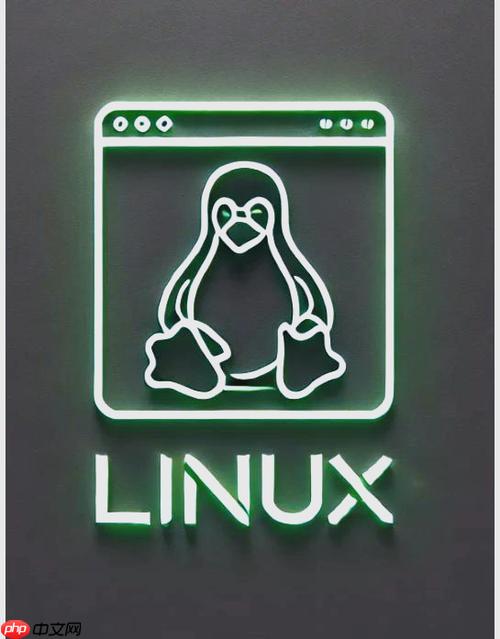
自定义systemd服务,说白了,就是我们自己动手写一份配置文件(通常称为“单元文件”),告诉linux系统上大名鼎鼎的systemd初始化系统:我有一个程序,你想让它怎么启动、怎么运行、什么时候停,甚至崩溃了要不要自动重启。这些文件一般都放在
/etc/systemd/system/
这个目录里,它是系统级别的,优先级也最高,非常适合我们部署自己的应用或者脚本。
解决方案
要自定义一个systemd服务,核心就是创建一个
.service
为后缀的单元文件。这个文件本质上是一个INI格式的文本文件,里面分了几个重要的块,每个块都有自己的职责。
假设我们有一个简单的python脚本,叫
my_app.py
,它只是每隔几秒打印一行日志,我们想让它开机自启动,并且一直运行。
-
准备你的应用程序或脚本 首先,确保你的程序能独立运行。比如,我们创建一个
my_app.py
文件,内容如下:
# /opt/my_app/my_app.py import time import datetime def run_app(): while True: print(f"[{datetime.datetime.now()}] My custom app is running!") time.sleep(5) if __name__ == "__main__": run_app()别忘了给它执行权限:
chmod +x /opt/my_app/my_app.py
。
-
创建服务单元文件 在
/etc/systemd/system/
目录下创建一个名为
my_app.service
的文件。
# /etc/systemd/system/my_app.service [Unit] Description=My Custom Python Application After=network.target [Service] Type=simple ExecStart=/usr/bin/python3 /opt/my_app/my_app.py WorkingDirectory=/opt/my_app User=myuser # 建议使用一个非特权用户 Group=myuser # 建议使用一个非特权用户 Restart=on-failure RestartSec=5s [Install] WantedBy=multi-user.target
-
[Unit]
区块
:-
Description
:服务的简短描述,方便识别。
-
After
:定义这个服务应该在哪些服务之后启动。这里
network.target
表示它需要网络服务就绪后才能启动。这很重要,如果你的应用需要网络连接才能工作,就得加上。
-
-
[Service]
区块
:-
Type=simple
:这是最常见的类型,表示
ExecStart
中指定的命令就是主进程,systemd会一直监控这个进程。还有
forking
(如果你的程序会fork出子进程然后父进程退出)、
oneshot
(只执行一次就退出)等。
-
ExecStart
:指定启动服务的命令。这里我们用
python3
来执行我们的脚本,记得用绝对路径。
-
WorkingDirectory
:设置服务的工作目录。如果你的程序会读写相对路径的文件,这个就很关键。
-
User
和
Group
:指定运行服务的用户和用户组。强烈建议使用一个非root的、权限最小的用户来运行服务,这是安全最佳实践。
-
Restart=on-failure
:定义服务崩溃时(非正常退出)systemd是否尝试重启它。
on-failure
表示只有在进程以非零退出码退出或被信号杀死时才重启。
always
表示无论何种退出都会重启。
-
RestartSec=5s
:如果服务需要重启,等待5秒后再尝试。
-
-
[Install]
区块
:-
WantedBy=multi-user.target
:定义了当系统进入多用户模式(也就是我们平时用的命令行或桌面环境)时,这个服务会被自动启用。这是实现开机自启动的关键。
-
-
-
重新加载systemd配置 创建或修改了单元文件后,systemd并不会立即感知到。你需要告诉它:“嘿,我更新了配置,你得重新读一遍。”
sudo systemctl daemon-reload
-
启用和启动服务
- 启用服务:让服务在系统启动时自动运行。
sudo systemctl enable my_app.service
这会在
/etc/systemd/system/multi-user.target.wants/
目录下创建一个指向你服务文件的软链接。
- 启动服务:立即启动你的服务。
sudo systemctl start my_app.service
- 启用服务:让服务在系统启动时自动运行。
-
检查服务状态
sudo systemctl status my_app.service
你应该能看到服务正在运行,并且显示一些基本信息。
为什么我们需要自定义systemd服务?
说实话,刚接触systemd的时候,我有点懵,觉得直接
nohup
或者
screen
不是挺好吗?后来才明白,这东西,看着简单,但细节里藏着魔鬼。我们之所以要费劲去写这些
.service
文件,核心原因就几个:
首先,是为了可靠性。你想想,你的程序万一崩了,谁来管?systemd能帮你自动重启,甚至可以设置重启间隔和尝试次数,这比你半夜被电话叫醒去手动重启要强太多了。我以前老是犯一个错误,觉得程序不会崩,结果一上线,分分钟被打脸。有了systemd,至少能争取到一些反应时间。
其次,是标准化管理。在一个生产环境里,可能有几十上百个服务,每个都用不同的方式启动和管理,那简直是灾难。systemd提供了一个统一的接口
systemctl
,不管你的服务是Python写的、Node.JS写的还是Go编译的二进制文件,管理方式都是一样的,这极大简化了运维工作。说白了,就是为了省心,也为了让团队协作更顺畅。
再来,是资源控制和隔离。通过systemd,你可以很方便地指定服务运行的用户和用户组,限制它的CPU、内存使用,甚至可以设置Cgroup规则。这对于提升系统安全性和稳定性非常重要。我见过很多因为服务权限过大导致的安全隐患,或者某个服务内存泄漏拖垮整个系统的情况,systemd在这方面提供了很好的防护网。
最后,是日志管理。systemd服务产生的标准输出和标准错误都会被
journalctl
收集起来,形成一个统一的日志系统。这比你让每个程序自己写日志文件,然后还得去配置
logrotate
方便多了。调试问题时,直接
journalctl -u your_service_name -f
就能实时看到日志,简直是神器。
编写systemd服务单元文件时常见的坑与最佳实践
经验告诉我,虽然systemd单元文件看起来直观,但有些小细节不注意,就能让你抓狂半天。别问我为什么知道这些坑,问就是踩过。
常见的坑:
- 路径问题:最常见的错误。
ExecStart
、
ExecStop
等命令中,如果使用的是相对路径,或者依赖于环境变量中的路径,往往会出问题。systemd启动的服务环境通常很“干净”,不像你ssh登录后那么丰富。最佳实践:永远使用绝对路径。比如
ExecStart=/usr/bin/python3 /opt/my_app/my_app.py
而不是
ExecStart=python3 my_app.py
。
-
Type=forking
的误用
:很多人以为自己的程序会fork到后台运行就用Type=forking
。但如果你的程序没有正确地将父进程退出,或者没有向systemd报告子进程的PID,systemd就认为服务启动失败了。最佳实践:如果你的程序启动后主进程一直运行,用
Type=simple
。只有当你的程序启动后会立刻fork出子进程,然后父进程退出,并且你能明确指定PID文件时,才考虑
Type=forking
。
- 权限不足:服务运行的用户(通过
User
和
Group
指定)没有权限访问文件、目录或者端口。这会导致服务启动失败或运行时报错。最佳实践:使用非特权用户运行服务,并确保该用户拥有其所需的所有文件和目录的读写权限。
-
daemon-reload
遗漏
:修改了.service
文件后,忘记运行
sudo systemctl daemon-reload
。systemd不会读取最新的配置,你启动的服务还是旧的配置。最佳实践:每次修改单元文件后,都运行
daemon-reload
。
- 依赖问题:服务在它依赖的其他服务(比如数据库、网络)还没启动完成时就尝试启动,导致失败。最佳实践:在
[Unit]
区使用
After=
和
Requires=
明确指定依赖关系。
After=
只是顺序依赖,
Requires=
是强依赖,如果依赖的服务没启动,本服务也不会启动。
-
ExecStop
缺失或无效
:如果你的服务没有定义ExecStop
,或者
ExecStop
命令无法优雅地停止服务,那么在
systemctl stop
时,systemd可能会直接发送
SIGTERM
(甚至
SIGKILL
),导致数据丢失或状态不一致。最佳实践:为你的服务定义一个能优雅停止的
ExecStop
命令,比如发送特定信号,或者执行一个关闭脚本。
最佳实践总结:
- 最小权限原则:始终使用
User
和
Group
指令,为服务分配一个非root的专用用户和组。
- 绝对路径:所有涉及文件或命令的路径都使用绝对路径。
- 明确依赖:利用
After=
和
Requires=
确保服务按正确顺序启动。
- 合理重启策略:根据服务特性选择
Restart
策略,并配合
RestartSec
避免频繁重启导致系统资源耗尽。
- 定义工作目录:使用
WorkingDirectory
指令,确保服务在正确的目录上下文运行。
- 日志清晰:确保你的应用程序能输出有意义的日志,因为这些日志会被
journalctl
收集。
如何调试和管理自定义的systemd服务?
调试这块,简直是我的老本行。自定义服务启动不起来或者运行异常,是常有的事。掌握好调试工具和方法,能让你事半功倍。
-
查看服务状态 这是第一步,也是最重要的一步。
sudo systemctl status my_app.service
它会告诉你服务是否正在运行、最近的日志片段、以及是否有错误信息。如果服务是“inactive (dead)”或者“failed”,这里会给出原因。
-
深入查看日志
journalctl
是systemd的日志管理工具,它是你调试的终极利器。
- 查看特定服务的日志:
sudo journalctl -u my_app.service
- 实时跟踪日志(类似
tail -f
):
sudo journalctl -u my_app.service -f
- 查看从上次启动以来的日志:
sudo journalctl -u my_app.service -b
- 查看最近的N行日志:
sudo journalctl -u my_app.service -n 100
很多时候,服务启动失败的真正原因,比如程序路径不对、权限不足、端口被占用、或者程序内部抛出异常,都会在
journalctl
的输出中找到线索。
- 查看特定服务的日志:
-
查看单元文件内容 有时候,你可能不确定systemd加载的是哪个版本的单元文件,或者想快速查看其内容。
sudo systemctl cat my_app.service
这会直接显示systemd当前加载的
my_app.service
文件的内容,这在确认配置是否生效时很有用。
-
手动测试
ExecStart
命令 在服务启动失败时,一个非常有效的调试方法是直接在命令行下,以服务指定的用户身份,手动运行
ExecStart
中定义的命令。
sudo -u myuser /usr/bin/python3 /opt/my_app/my_app.py
这样,任何程序本身的错误、路径问题或者权限问题都会直接暴露出来,而不是被systemd的层层包装所掩盖。
-
临时增加日志输出 在调试脚本或程序时,可以在
ExecStart
命令前加上
set -x
(如果是bash脚本),或者在程序内部增加更多的打印语句,让它输出更多调试信息。这些信息都会被
journalctl
捕获。
管理自定义服务:
- 启动/停止/重启:
sudo systemctl start my_app.service
sudo systemctl stop my_app.service
sudo systemctl restart my_app.service
- 启用/禁用自启动:
sudo systemctl enable my_app.service
sudo systemctl disable my_app.service
- 检查服务是否激活/是否启用:
systemctl is-active my_app.service
systemctl is-enabled my_app.service
- 列出所有服务:
systemctl list-units --type=service
systemctl list-unit-files --type=service
(查看所有服务单元文件及其启用状态)
掌握了这些,你就能像一个老练的系统管理员一样,自如地在Linux上部署和管理你的应用程序了。

















